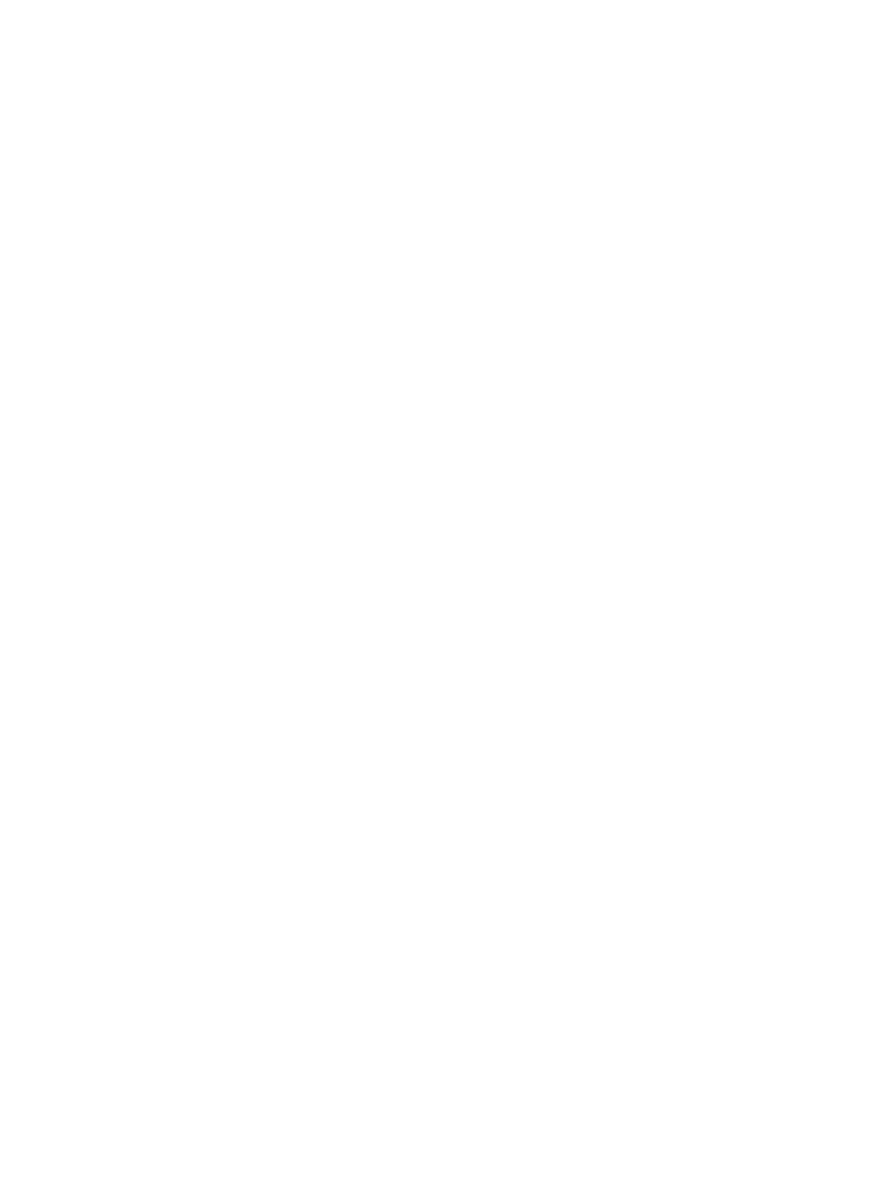
Fehlerbehebung
Dieses Kapitel enthält Hinweise zur Behebung häufiger Druckprobleme, z.B. Papierstaus
und Softwareinstallationsprobleme, sowie Druckproblemen wie Schwierigkeiten mit dem
randlosen oder Foto-Druck. Falls Ihr Drucker nicht einwandfrei arbeitet und diese Lösungen
das Problem nicht beheben, drucken Sie eine Diagnoseseite aus. Wenden Sie sich dann an
die HP Kundenbetreuung (siehe
„Drucken einer Diagnoseseite“
und
„Kundenunterstützung“
).
Fehlerbehebung
Fangen Sie in diesem Abschnitt an, falls Sie ein Problem mit dem Drucker haben.
Falls ein Papierstau vorliegt, lesen Sie unter
„Beheben von Papierstaus“
nach.
Falls Sie ein Problem mit der Medienzufuhr haben (z.B. Medien werden schief oder
gar nicht eingezogen), lesen Sie unter
„Beheben von Medienzufuhrproblemen“
nach.
Falls der Drucker nicht richtig funktioniert oder die Druckqualität anders ausfällt als
erwartet, versuchen Sie die folgenden Lösungsschritte.
•
Überprüfen Sie, dass keine Fehlermeldung auf dem Bildschirm des Computers
angezeigt wird.
•
Vergewissern Sie sich, dass nicht zu viele Anwendungen geöffnet sind, wenn
Sie eine Aufgabe durchzuführen versuchen. Schließen Sie nicht verwendete
Anwendungen oder starten Sie den Computer neu, bevor Sie versuchen, die
Aufgabe durchzuführen.
•
Überprüfen Sie die Druckerlampen. Falls die Netzlampe blinkt, verarbeitet der
Drucker noch Daten. Falls andere Lampen aufleuchten oder blinken, lesen Sie
unter
„Druckerlampen-Referenz“
nach, um eine Beschreibung der Druckerlampen
und deren Bedeutung zu finden.
•
Vergewissern Sie sich, dass das Netzkabel fest am Drucker angeschlossen ist und
in eine aktive Steckdose eingesteckt wurde.
•
Versuchen Sie, eine Demoseite zu drucken, um zu ermitteln, ob der Drucker richtig
eingerichtet ist. Vergewissern Sie sich, dass der Drucker eingeschaltet ist. Drücken
Sie dann bei gedrückter Netztaste einmal die Fortfahren-Taste und lassen Sie die
Netztaste los. Der Drucker druckt eine Demoseite.
•
Überprüfen Sie, ob Netzwerkkabel und Druckerkabel fest angeschlossen sind. Falls
Sie einen externen HP Jetdirect Druckserver verwenden, drucken Sie eine Konfigura-
tionsseite, um den Betrieb des Druckservers zu überprüfen und die Konfigurationsein-
stellungen zu verifizieren. Bitte wenden Sie sich dabei an den mit dem Druckserver
gelieferten Jetdirect Administrator-Leitfaden.
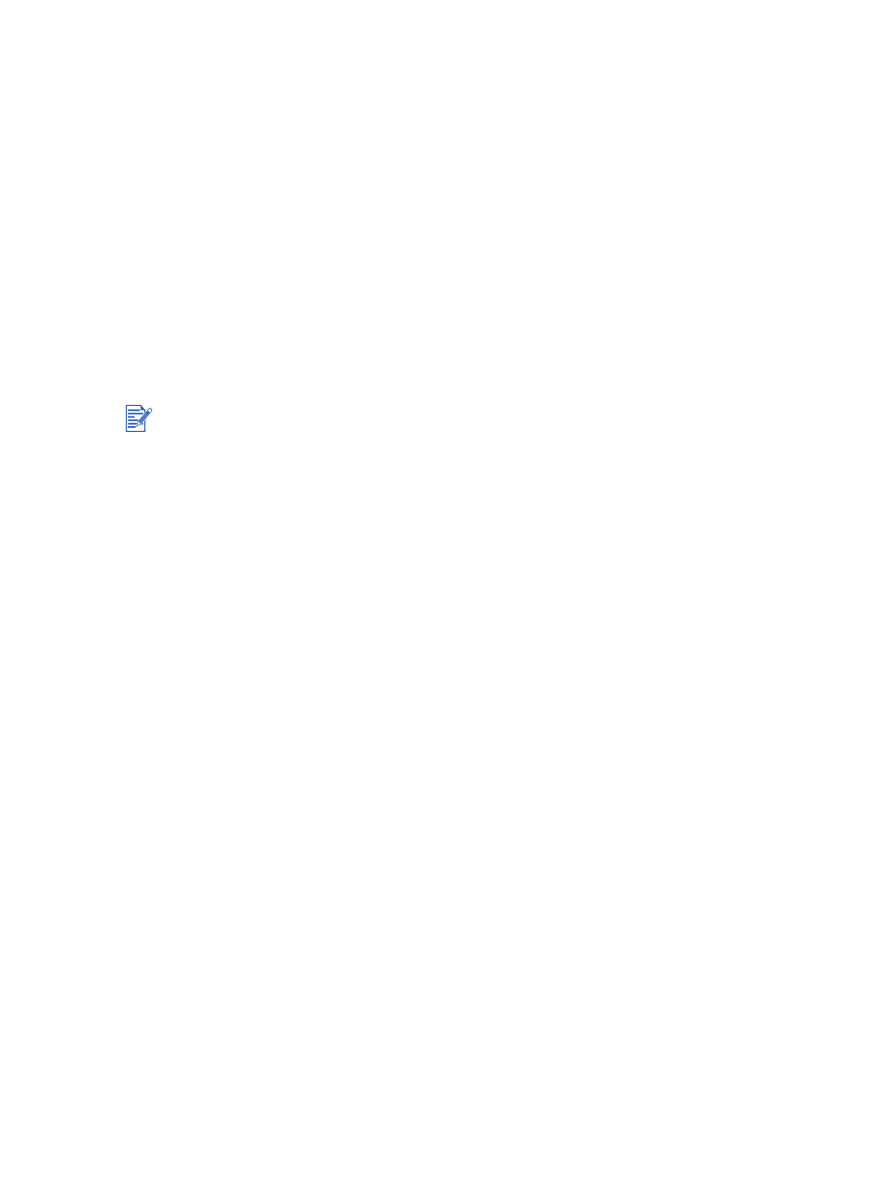
6-2
DEWW
Wenn Sie diese Schritte versucht haben, lesen Sie in den folgenden Abschnitten nach, um
Informationen über bestimmte Probleme zu finden.
Behebung von Installationsproblemen
Farbkalibrierung
Beheben von Druckerproblemen
Beheben von Druckproblemen
(umfasst Druckqualitätsprobleme)
Beheben von Farbproblemen
Beheben von Foto-Druckproblemen
Beheben von Problemen mit randlosem Druck
Beheben von Bannerdruckproblemen
Beheben von Medienzufuhrproblemen
Behebung von Problemen mit dem automatischen beidseitigen Druck
Beheben von Druckproblemen im Netzwerk
Falls keine der Lösungen funktioniert, lesen Sie unter
„Kundenunterstützung“
nach.
Informationen zur Behebung von Macintosh-Druckproblemen finden Sie in den Versionshin-
weisen auf der Starter CD.
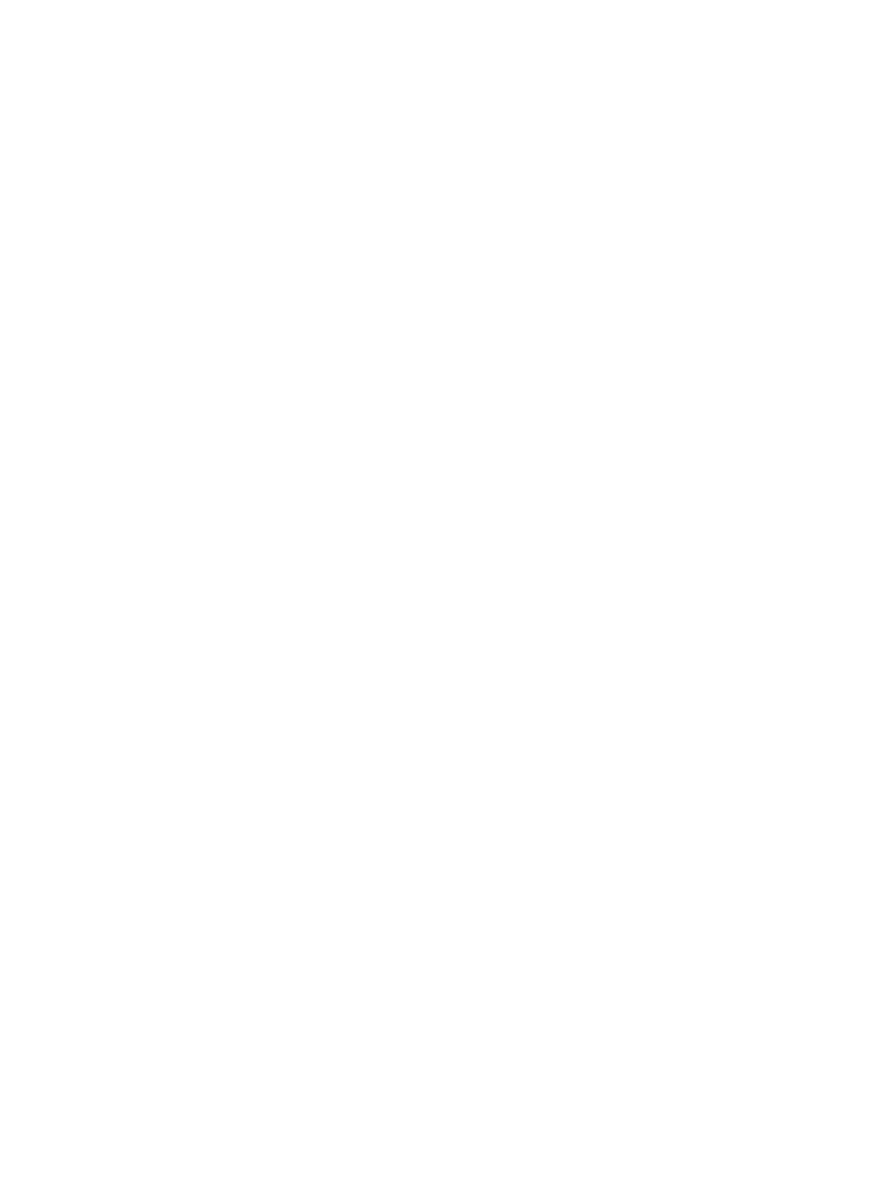
DEWW
6-3